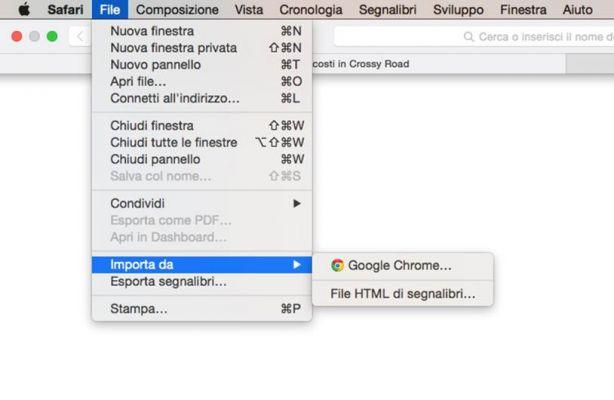Usi venir navigateur Internet Explorer e non sai comment enregistrer vos favoris? Tu veux savoir comment exporter ou importer les favoris d'Internet Explorer? Suivez ce post et nous vous expliquerons comment enregistrer les favoris d'Internet Explorer.
I "Bookmarks« Sont, tout d'abord, les sites dont vous souhaitez enregistrer l'URL soit parce qu'ils sont intéressants pour l'utilisateur, soit parce qu'ils sont utilisés très fréquemment.

pour enregistrer les favoris d'Internet Explorer il suffit de lancer le navigateur et de cliquer sur l'icône en forme d'étoile (celui en haut à droite), appuyez sur la flèche à côté du bouton Ajouter aux Favoris, et sélectionnez l'élément, présent dans le menu, Importer et exporter. Dans la fenêtre qui s'ouvre "Paramètres d'importation/exportation”Choisissez l'élément en cochant Exporter à partir d'un fichier et cliquez sur Avanti.
Comment exporter les favoris d'Internet Explorer
Dans la fenêtre "Que voulez-vous exporter ?”, Vérifiez l'article Bookmarks et cliquez sur le bouton Avanti.
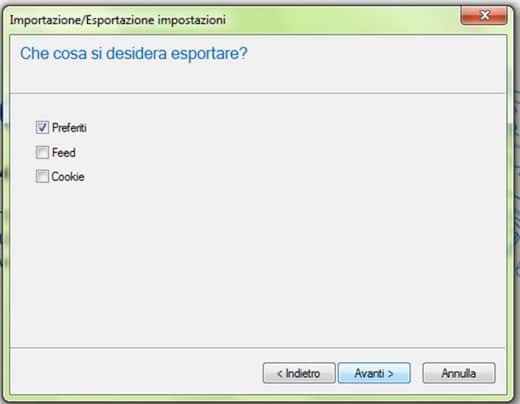
Dans la fenêtre suivante "Sélectionnez le dossier à partir duquel vous souhaitez exporter les Favoris", choisissez un dossier spécifique ou laissez le dossier par défaut "Bookmarks"Et cliquez sur le bouton Suivant. Dans la fenêtre "Où voulez-vous exporter vos favoris ?”Tapez le nom du fichier au format HTML et appuyez sur le bouton exportation pour terminer l'opération.
Comment importer les favoris d'Internet Explorer dans Google Chrome
Si tu utilises Google Chrome et tu veux importer les favoris d'Internet Explorer il faut cliquer sur le menu en haut à droite (icône avec trois lignes horizontales) et sélectionner l'élément Favoris> Importer les favoris et Paramètres dans le menu qui s'affiche.
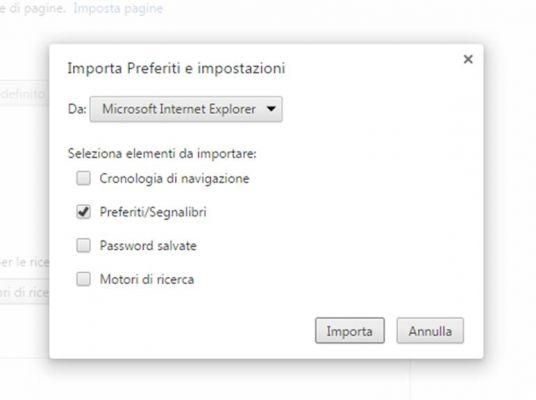
Dans la fenêtre qui s'ouvre, sélectionnez dans le menu déroulant Par: Internet Explorer, en cochant uniquement l'élément Favoris / Signets. Cliquez sur le bouton Importer pour terminer l'opération.
Comment importer les favoris d'Internet Explorer dans Mozilla Firefox
Si tu utilises Mozilla Firefox et tu veux importer les favoris d'Internet Explorer vous devez cliquer sur l'élément de menu, placé en haut, Signets> Voir tous les signets ou appuyez sur la combinaison de touches CTRL + MAJ + B en même temps.
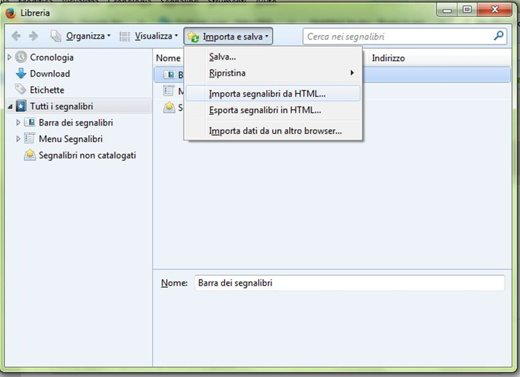
Dans la fenêtre qui s'ouvre il faut appuyer sur le bouton en haut Importer et enregistrer et dans le menu qui apparaît, choisissez l'élément Importer des signets depuis HTML ou Importer des données depuis un autre navigateur. Dans le premier cas : dans la fenêtre qui apparaît, sélectionnez le fichier HTML à importer et cliquez sur le bouton Avri pour terminer l'opération. Dans le second cas : choisissez entre Chrome et Internet Explorer (dans notre cas Internet Explorer) le navigateur à partir duquel importer les Favoris et cliquez sur Suivant. Après avoir choisi l'élément Favoris et cliqué sur Suivant, l'opération de transfert aura lieu en quelques secondes.
Comment importer les favoris d'Internet Explorer dans Safari
Si vous utilisez Safari et que vous souhaitez importer les favoris d'Internet Explorer, il vous suffit d'ouvrir Safari et d'aller sur Fichier> Importer depuis> Fichier HTML de signets et sélectionnez le dossier dans lequel vous avez enregistré le fichier HTML d'Internet Explorer.